Stellar Splitter for Outlook
- 1. A proposito di Stellar Splitter for Outlook
- 2. Questa guida
 3. Per cominciare
3. Per cominciare 4. Lavorare con il software
4. Lavorare con il software- 5. Domande frequenti
- 6. A proposito di Stellar

4.4. Creare e gestire file batch
Stellar Splitter for Outlook offre la possibilità di creare un file batch. I file batch contengono tutte le informazioni necessarie per suddividere i file PST, come il numero dei file selezionati, il loro percorso di localizzazione, il percorso di destinazione del file di output, la data di inizio, la data di fine, lo stato di elaborazione o qualsiasi altro dettaglio richiesto dal processo. Una volta creati dall'utente o dal software, possono essere utilizzati come file di input. Consentono anche di verificare il numero dei file elaborati o di ottenere informazioni sui file selezionati.
Il file batch viene creato dal software prima dell'avvio del processo, oppure dall'utente per servirsene come input del processo di suddivisione. Quando il file batch viene creato dal software presenta l'estensione .DAT, mentre se è creato dall'utente viene salvato con l'estensione .TXT
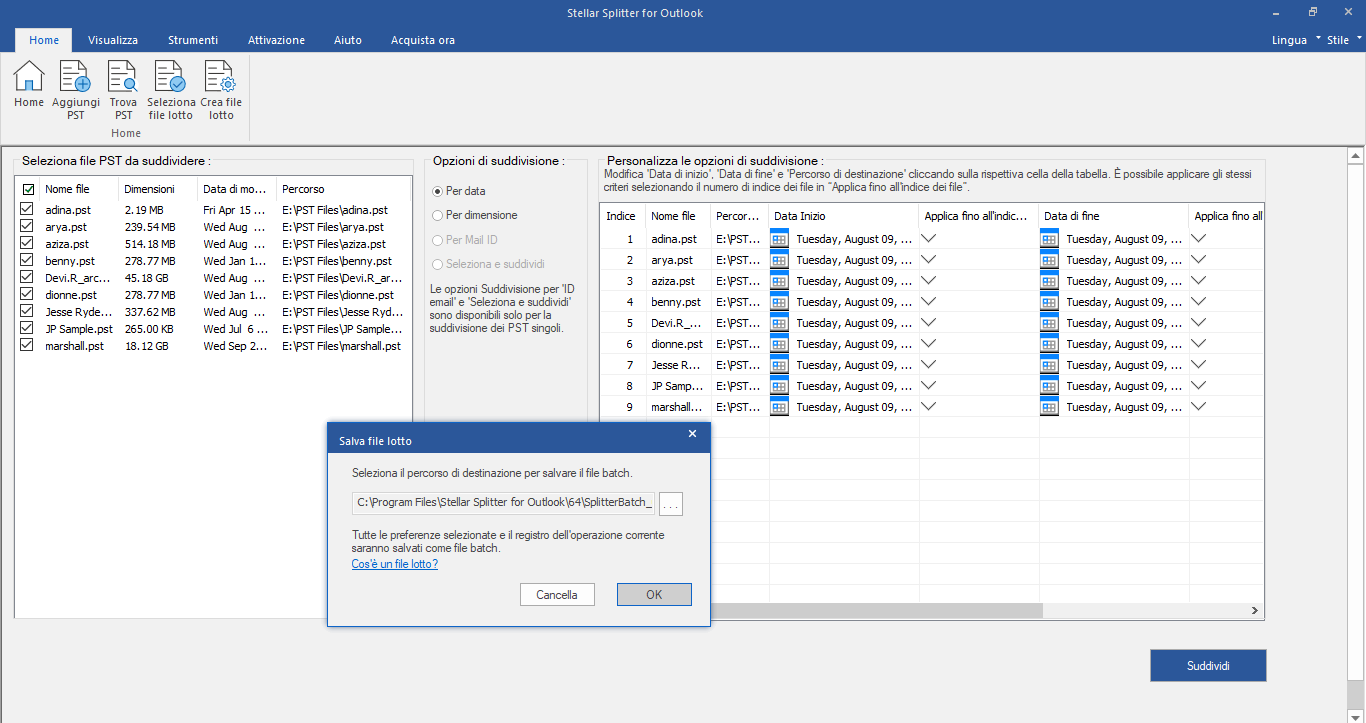
Creare manualmente un file batch per effettuare la suddivisione in base alla data
Segui i passaggi illustrati di seguito per creare un file batch e procedere alla suddivisione in base alla data.
-
Apri Notepad.exe
-
Crea una struttura simile a quella indicata di seguito:
Percorso di origine del primo file;Percorso di destinazione output del primo file;Data di inizio del primo file;Data di fine del primo file;Percorso di origine del secondo file;Percorso di destinazione output del secondo file;Data di inizio del secondo file;Data di fine del secondo file;
-
La data deve essere indicata in formato MM/GG/AAAAA.
Esempio: C:\PST1\Test1.pst;E:\Split_Destination1\;03/23/2000;09/05/2009;D:\PST File2\Test2.pst;D:\Split Destination2\;11/02/2001;05/28/2008;
Nota: Non inserire spazi tra i parametri, anche se i file sono diversi, come nell’esempio mostrato sopra. I parametri devono essere separati da punti e virgola.
Creare manualmente un file batch per effettuare la suddivisione in base alle dimensioni
Segui i passaggi illustrati di seguito per creare un file batch e procedere alla suddivisione in base alle dimensioni.
-
Apri Notepad.exe
-
Crea una struttura simile a quella indicata di seguito:
Percorso di origine del primo file;Percorso di destinazione output del primo file;Dimensione di suddivisione del primo file;Percorso di origine del secondo file;Percorso di destinazione output del secondo file;Dimensioni di suddivisione del secondo file;
-
Le dimensioni devono essere in GB; le frazioni non sono consentite. La dimensione deve essere superiore a 5 GB e può avere un valore di 10 GB, 20 GB, 30 GB o 50 GB.
Esempio: C:\PST1\Test1.pst;E:\Split_Destination1\;2;D:\PST2\Test2.pst;D:\Split_Destination2\;7;
Nota: Non inserire spazi tra i parametri, anche se i file sono diversi, come nell’esempio mostrato sopra. I parametri devono essere separati da punti e virgola.
Utilizzare un file batch già creato per suddividere i file PST
I file batch già creati possono essere utilizzati per suddividere più file PST, che vengono quindi salvati in posizioni diverse o archiviati in una cartella.
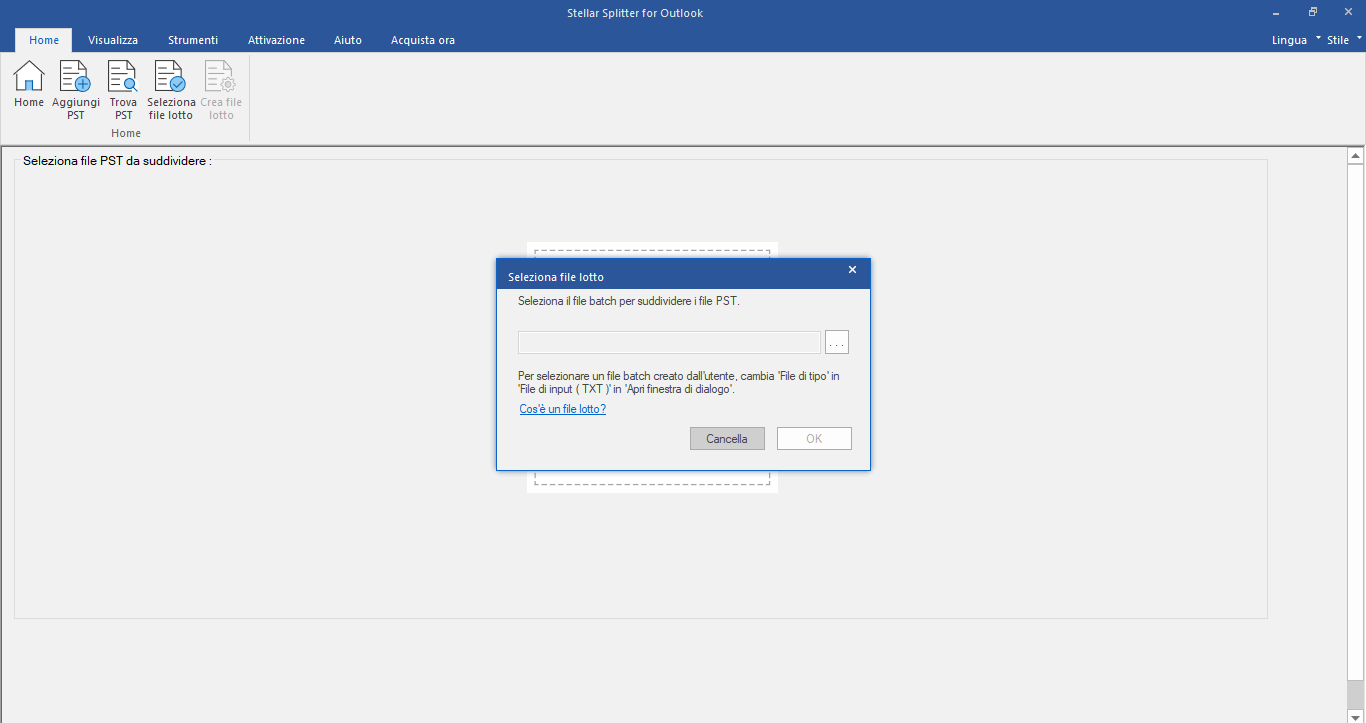
Il file batch creato per la suddivisione in base alla data può essere utilizzato per suddividere:
-
File PST multipli in diverse posizioni.
-
File PST multipli con diversi intervalli di date.
-
File PST multipli situati in una cartella.
Il file batch creato per la suddivisione in base alla dimensione può essere utilizzato per suddividere:
-
File PST multipli in diverse posizioni.
-
File PST multipli con diversi range di dimensioni.
-
File PST multipli situati in una cartella.